Cách bật/tắt thông báo sinh nhật trên Facebook
Việc bật/tắt thông báo sinh nhật trên Facebook bằng điện thoại, laptop/máy tính xách tay…..là cách nhanh nhất để bạn hạn chế cũng như không muốn nhiều người biết thông tin cá nhân của mình, không muốn nhận nhiều thông báo, tin nhắn hay những bài viết lên tường... Vì vậy, nếu như không khóa tường Facebook thì các cách bật/tắt thông báo sinh nhật mình trên Facebook dưới đây sẽ là giải pháp lý tưởng cho bạn lúc này.
Những trường hợp nào nên tắt thông báo sinh nhật trên Facebook
Hiển thị ngày tháng năm sinh là một tính năng của Facebook. Nhưng đôi khi tính năng này lại khiến cho người dùng cảm thấy khó chịu. Vì thực tế có nhiều người muốn giấu tuổi thực nên không muốn hiển thị ngày sinh của mình.

Ngoài ra, trong ngày sinh nhật, không ít người sống khép kín cũng không muốn ai biết đến và gửi lời chúc lên tường trang cá nhân. Lúc này, việc người dùng Facebook nghĩ đến đó là tắt thông báo sinh nhật hoặc ẩn ngày sinh nhật trên Facebook.
Hướng dẫn một số cách tắt thông báo sinh nhật trên Facebook
Cách tắt thông báo sinh nhật trên Facebook bằng điện thoại
Bạn truy cập vào giao diện tùy chọn trên Facebook, nhấn vào biểu tượng ba gạch ở góc phải màn hình. Kéo xuống dưới, bạn nhấn vào Cài đặt quyền riêng tư. Tiếp đến chọn vào mục cài đặt. 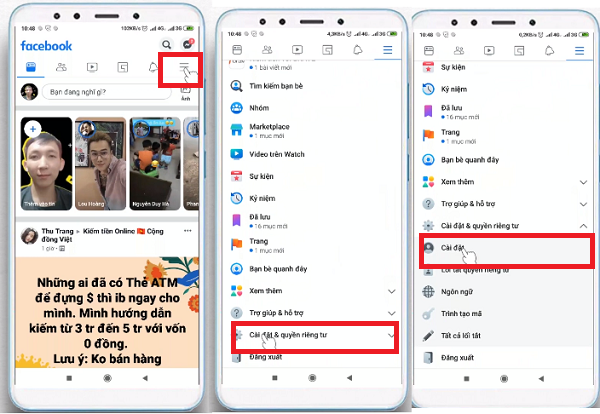
Tại đây, tiếp tục kéo xuống mục Thông báo rồi nhấn vào Cài đặt thông báo. Hiển thị danh sách các loại thông báo để chúng ta điều chỉnh, như Lời mời kết bạn, Bình luận, Thẻ,.. trong đó có thông báo Sinh nhật.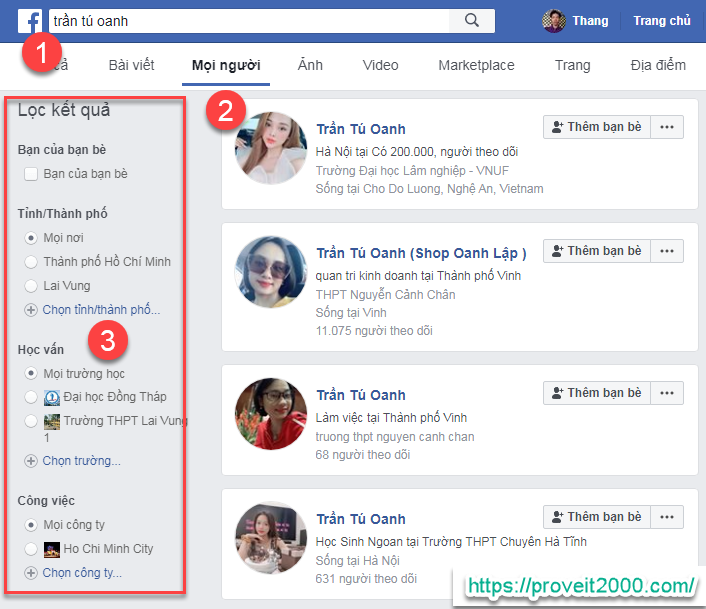
Tại giao diện này, người dùng sẽ nhận thông báo qua Facebook, Email hoặc SMS. Bên dưới có tùy chỉnh thông báo cho Sinh nhật sắp tới và sinh nhật muộn. Để tắt toàn bộ thông báo, chúng ta gạt nút tròn trắng sang trái tại Cho phép thông báo trên Facebook.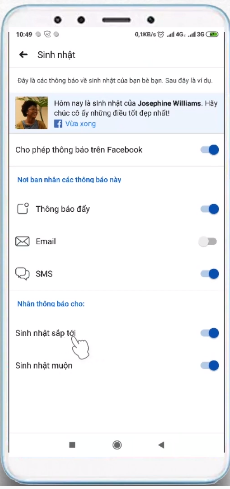
Nhấn OK để chấp nhận tắt thông báo ở giao diện hiển thị tiếp theo là xong.
Cách tắt thông báo sinh nhật trên Facebook bằng máy tính
Bạn đăng nhập Facebook > Truy cập vào mục Cài đặt của Facebook trên máy tính. Chuyển sang giao diện mới bạn nhấn vào Thông báo.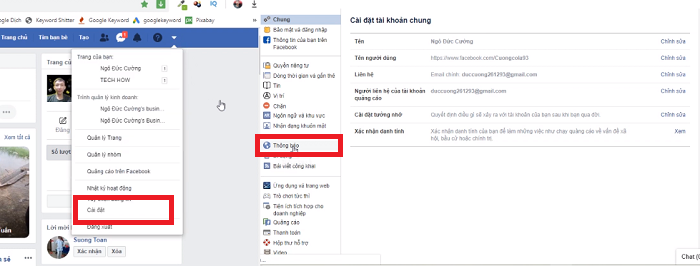
Hiển thị giao diện các mục thông báo với các nội dung khác nhau. Tại đây người dùng nhấn chọn vào Sinh nhật để điều chỉnh lại.
Tại giao diện điều chỉnh thông báo Sinh nhật, chúng ta có thể lựa chọn cách tắt thông báo như ứng dụng Facebook trên điện thoại. Người dùng có thể tắt thông báo sinh nhật tại Facebook, Email hoặc SMS. Hoặc tắt hoàn toàn thông báo bằng cách gạt nút tròn sang trái tại tùy chọn Cho phép thông báo trên Facebook.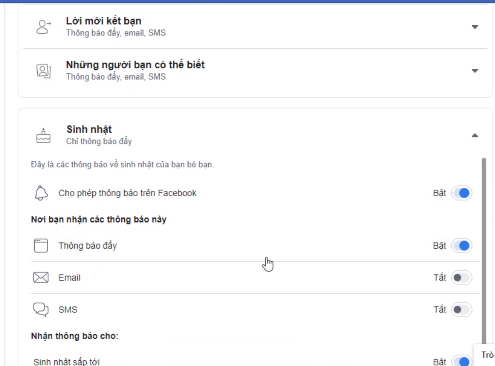
Hướng dẫn ẩn ngày sinh nhật trên Facebook
Nếu như bạn thấy 2 bước trên quá phức tạp thì bạn còn một giải pháp tối ưu hơn tắt thông báo sinh nhật trên Facebook. Đó là: ẩn ngày sinh nhật trên Facebook. Với việc ẩn ngày sinh trên Facebook, thông tin của bạn hoàn toàn được bảo mật, người dùng Facebook khác dù có cố lục tung, tìm tòi trên trang Facebook cá nhân của bạn cũng khó có thể tìm ra ngày sinh của bạn.
Dưới đây là cách ẩn ngày sinh nhật trên Facebook nhanh chóng, hiệu quả nhất:
Tại giao diện trang Facebook cá nhân, kéo xuống dưới để chọn vào mục Xem thông tin giới thiệu của bạn. Sau đó bạn nhấn vào mục chỉnh sửa Thông tin cơ bản ở phía cuối giao diện. 
Ở đây, bạn sẽ thấy những thông tin cơ bản bao gồm ngày tháng năm sinh bạn đã từng ghi chú lại trước đó, hãy nhấn vào Chỉnh sửa. Lúc này tại phần Ngày sinh sẽ hiển thị 2 thông tin tách biệt, gồm Ngày sinh và năm sinh.
Khi bạn muốn ẩn đi ngày sinh của mình thì chọn vào biểu tượng quả cầu. Hãy chọn Bạn bè nếu hoặc chỉ mình tôi để có thể ẩn với tất cả mọi người.
Đối với năm sinh bạn cũng thao tác chọn chế độ hiển thị tương tự.
Cuối cùng, đừng quên nhấn nút Lưu để cập nhật lại những thay đổi mới.
Hy vọng bài viết này đã giúp bạn biết được cách tắt thông báo sinh nhật trên Facebook! Chúc các bạn áp dụng thành công!
- Tư vấn laptop sinh viên 2025 - Laptop CHUẨN cho sinh viên ngành “Thể thao Điện tử”
- Học đại học có cần laptop không? Khi nào mua là hợp lý nhất?
- Hãy cẩn thận với Chip Intel 2025: Chưa chắc đã mới đâu!
- CHIP AMD 2025: BƯỚC ĐỘT PHÁ VƯỢT QUA CẢ INTEL?
- Intel Core Ultra 5 225H vs AMD Ryzen AI 7 350: Intel vẫn “bỏ xa” AMD dù phân khúc thấp hơn!
- Cách Tăng FPS Khi Chơi Game: Mẹo Giúp Game Mượt Mà Hơn Trên Laptop
- Bí quyết setting game cực mượt, chiến game vô tư không tụt xung!
- Chip AI có thực sự giúp laptop chạy mượt hơn, pin trâu hơn?
- Mới mua laptop phải làm ngay những việc này nếu không muốn máy bị hỏng hay gặp sự cố!
- Intel Core Ultra 300 (Panther Lake) ra mắt cuối năm 2025 với những cải tiến chưa từng có của intel!
Bài viết liên quan
-
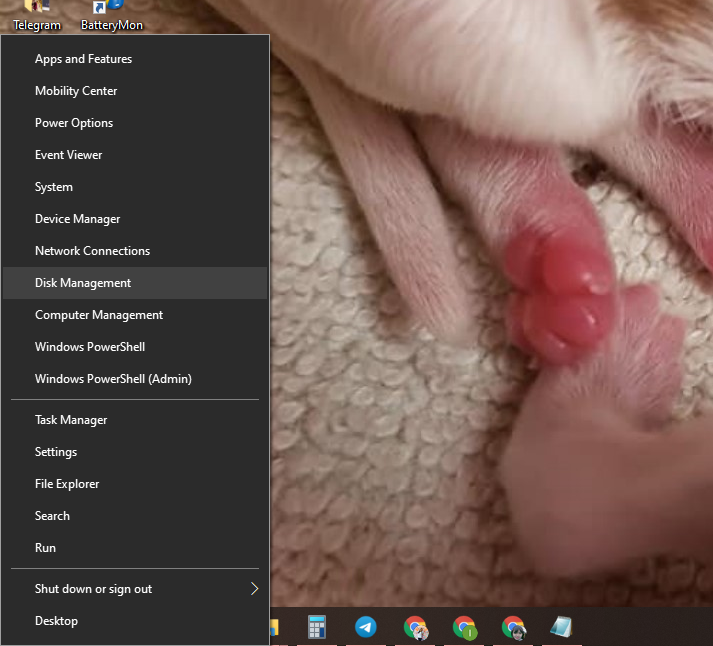 Cách gộp ổ cứng Win 10 mà không lo mất dữ liệu!
25-12-2021, 3:48 pm
Cách gộp ổ cứng Win 10 mà không lo mất dữ liệu!
25-12-2021, 3:48 pm
-
 Cách tải Free Fire về máy tính đơn giản, nhanh chóng
25-12-2021, 3:38 pm
Cách tải Free Fire về máy tính đơn giản, nhanh chóng
25-12-2021, 3:38 pm
-
 Cách bật đèn bàn phím laptop siêu dễ, siêu nhanh
25-12-2021, 3:34 pm
Cách bật đèn bàn phím laptop siêu dễ, siêu nhanh
25-12-2021, 3:34 pm
-
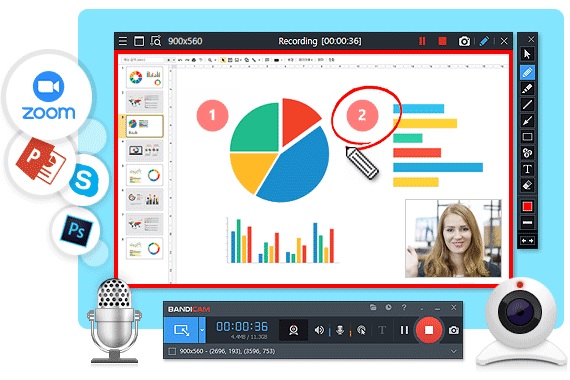 5 phần mềm quay màn hình win 10 miễn phí phổ biến nhất hiện nay
25-12-2021, 11:57 am
5 phần mềm quay màn hình win 10 miễn phí phổ biến nhất hiện nay
25-12-2021, 11:57 am
-
Cắt video trên máy tính cực kì đơn giản! 25-12-2021, 11:46 am
-
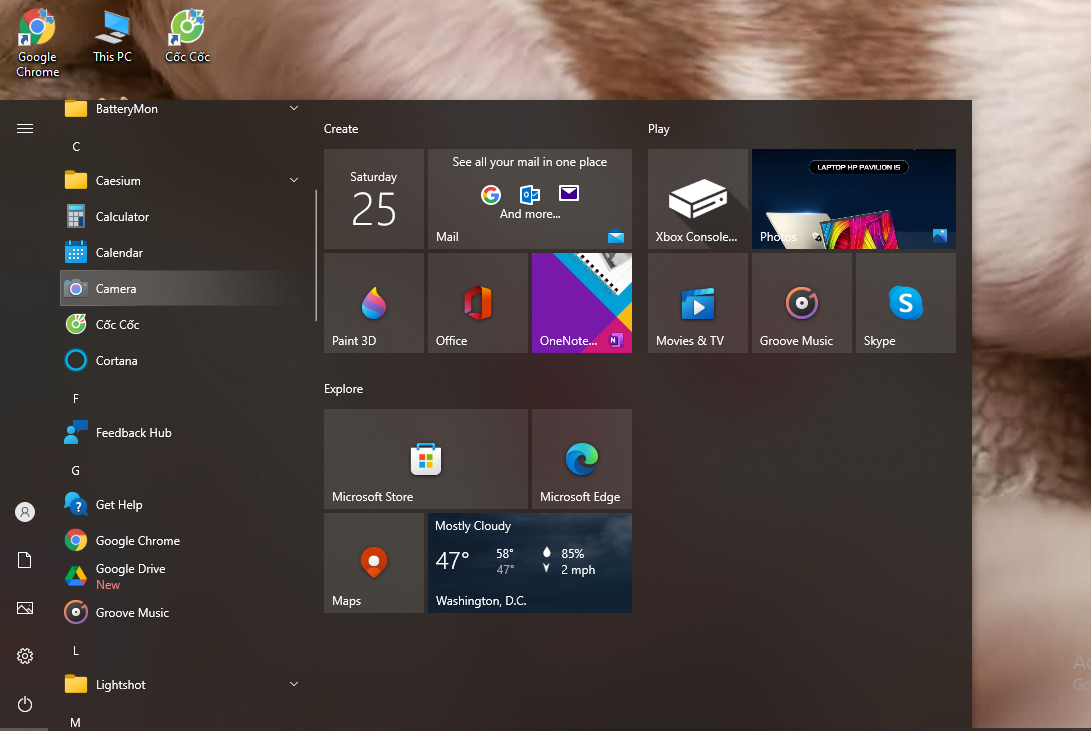 Thực hiện quay video bằng laptop cực dễ làm
25-12-2021, 10:28 am
Thực hiện quay video bằng laptop cực dễ làm
25-12-2021, 10:28 am
-
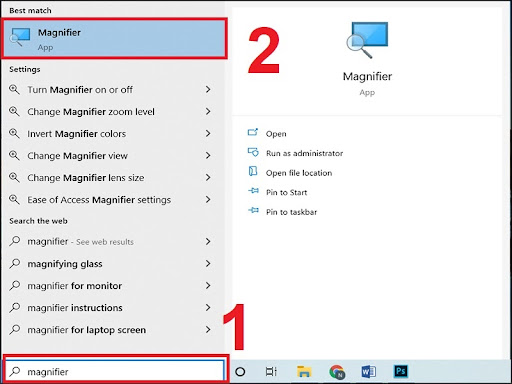 Hướng dẫn cách phóng to màn hình máy tính Windows và Macbook
25-12-2021, 8:41 am
Hướng dẫn cách phóng to màn hình máy tính Windows và Macbook
25-12-2021, 8:41 am
-
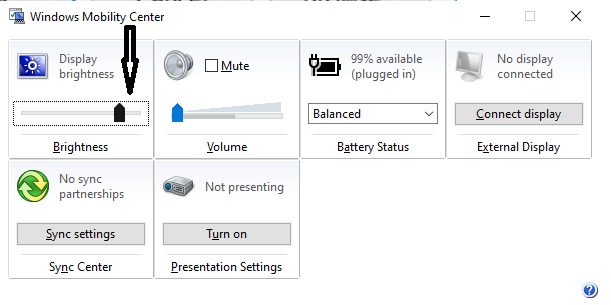 Mách bạn cách giảm độ sáng màn hình laptop siêu dễ, siêu nhanh
24-12-2021, 6:00 pm
Mách bạn cách giảm độ sáng màn hình laptop siêu dễ, siêu nhanh
24-12-2021, 6:00 pm
-
Cách quay màn hình máy tính đơn giản, không cần tải thêm phần mềm 24-12-2021, 5:37 pm
-
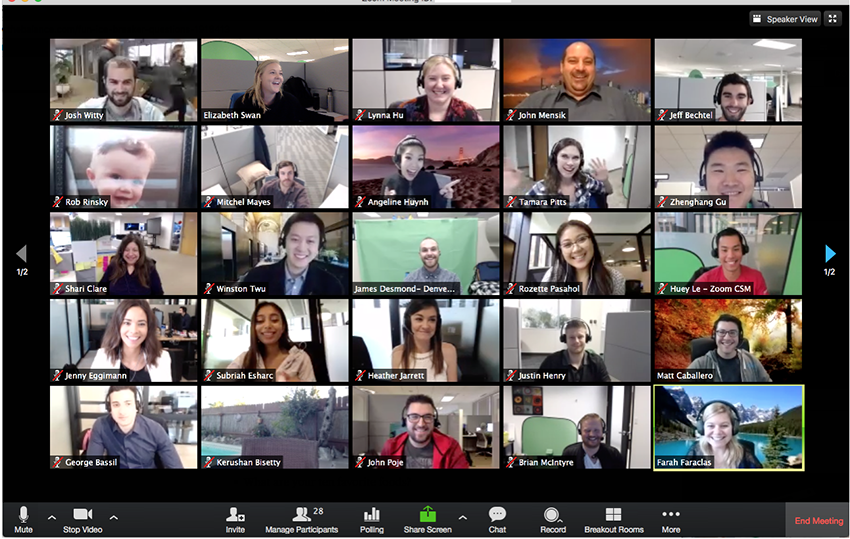 Hướng dẫn chi tiết cách tải Zoom về máy tính
24-12-2021, 5:22 pm
Hướng dẫn chi tiết cách tải Zoom về máy tính
24-12-2021, 5:22 pm













